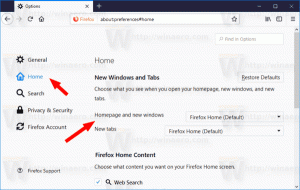Як видалити значок блокування з файлів і папок у Windows 10
У Windows 10, коли папка або файл зашифровано за допомогою шифрування файлової системи (EFS), програма File Explorer відображає значок накладання блокування для такого файлу або папки. Якщо ви хочете видалити цей значок, у цій статті ми побачимо, як це можна зробити.
Реклама
У Windows 7 піктограма накладання блокування планшета була для зовсім іншої функції. Значок замка в Windows 7 вказував на те, що файл або папка не надано доступу нікому, крім вашого користувача обліковий запис, і що лише ваш обліковий запис мав дозвіл на доступ до нього (крім СИСТЕМИ та адміністратора рахунки). Ця піктограма з’являлася лише тоді, коли деякий елемент, до якого раніше ділилися з іншими користувачами, став приватним, клацнувши правою кнопкою миші та вибравши пункт Поділитися ні з ким.
Однак у Windows 8 і новіших версіях значок накладання блокування блокування було видалено, оскільки люди не могли зрозуміти, як від нього позбутися. Тому я був дуже здивований, коли побачив інший значок блокування на деяких із моїх файлів у Windows 10! Потім я зрозумів, що стиснені файли та папки також мають схожу піктограму, і зрозумів, що це Значок замка з’являвся лише для зашифрованих файлів і папок, як згадувалося на початку статті.

Щоб видалити значок замка з файлів і папок у Windows 10, вам потрібно зробити наступне.
- Завантажте ZIP-архів, який містить порожній значок. Він буде використовуватися замість значка замка.
Завантажити порожній значок
В архіві ви також знайдете готові до використання файли реєстру, щоб уникнути ручного редагування реєстру та заощадити свій час.
- Розпакуйте та помістіть файл blank.ico у будь-яку папку, яку ви хочете. Наприклад, давайте використаємо наступний шлях:
C:\Windows\blank.ico
- відчинено Редактор реєстру.
- Перейдіть на наступний шлях:
HKEY_LOCAL_MACHINE\SOFTWARE\Microsoft\Windows\CurrentVersion\Explorer
Порада: див як перейти до потрібного ключа реєстру одним клацанням миші.
- Створіть новий підрозділ з іменем Іконки оболонки.
- У розділі «Значки оболонки» створіть нове значення рядка та назвіть його 178. Встановіть для даних значення повний шлях до файлу "blank.ico". У моєму випадку я повинен його встановити
C:\Windows\blank.ico

- Вийти з аккаунта з вашого сеансу Windows або перезапустіть оболонку Explorer.
Ви закінчили. Перед:
Після:
Щоб скасувати цю зміну, потрібно видалити згадане значення «178». Це воно.